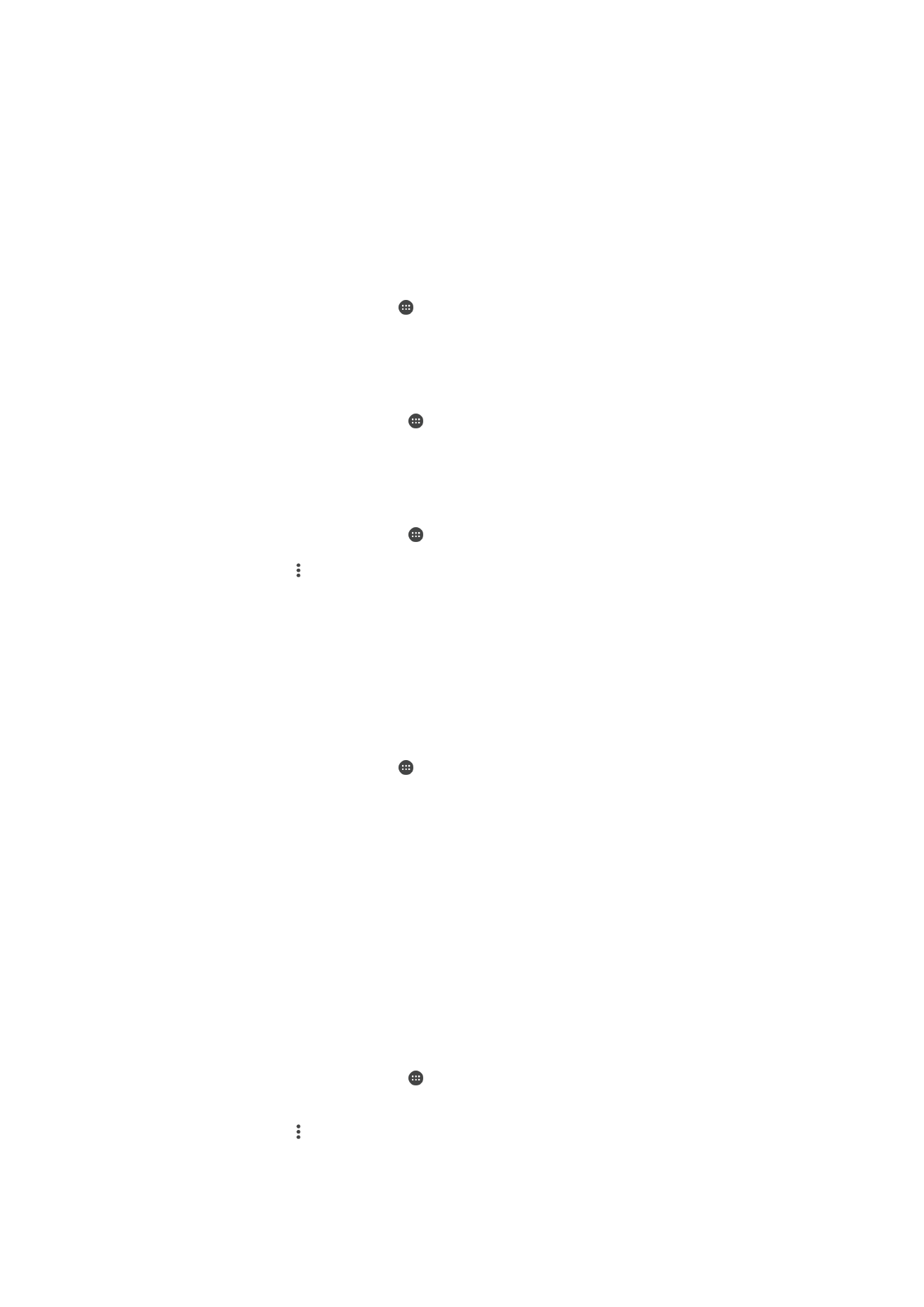
Võrgukontodega sünkroonimine
Sünkroonige seadmes olevad kontaktid, e-kirjad, kalendrisündmused ja muu teave
võrgukontodel (nt Gmail™ ja Exchange ActiveSync, Facebook™ ja Flickr™) olevaga.
Selliste kontode puhul saate andmeid automaatselt sünkroonida, kui aktiveerite
automaatse sünkroonimise funktsiooni, või saate iga kontot käsitsi sünkroonida.
Võrgukonto seadistamine sünkroonimiseks
1
Puudutage kuval
Avakuva ikooni .
2
Puudutage valikuid
Seaded > Kontod ja sünkroonimine > Lisa konto ja seejärel
valige konto, mida soovite lisada.
3
Järgige konto loomise juhiseid või logige sellele sisse.
Käsitsi sünkroonimine võrgukontoga
1
Puudutage kuval
Avakuva valikuid > Seaded > Kontod ja sünkroonimine.
2
Puudutage selle konto nime, millega soovite sünkroonida. Kuvatakse üksused,
mida on võimalik selle kontoga sünkroonida.
3
Puudutage liugurit nende üksuste kõrval, mida soovite sünkroonida.
Võrgukonto eemaldamine
1
Puudutage kuval
Avakuva valikuid > Seaded > Kontod ja sünkroonimine.
2
Valige konto tüüp.
3
Puudutage ikooni ja seejärel valikut
Eemalda konto.
4
Kinnitamiseks puudutage valikut
Eemalda konto uuesti.
Microsoft
®
Exchange ActiveSync
®
-iga sünkroonimine
Kui teie ettevõttes kasutatakse Microsoft Exchange ActiveSynci kontot, pääsete oma
ettevõtte e-kirjadele, kalendri meelespeadele ja kontaktidele juurde otse oma seadmest.
Pärast seadistamist leiate oma teabe rakendustest
Kalender ja Kontaktid.
EAS-konto seadistamine sünkroonimiseks
1
Puudutage kuval
Avakuva ikooni .
2
Puudutage valikuid
Seaded > Kontod ja sünkroonimine > Lisa konto >
Exchange'i ActiveSync.
3
Sisestage oma ettevõtte e-posti aadress ja parool.
4
Puudutage valikut
Edasi. Tõrke korral sisestage oma konto domeeni- ja
serveriandmed käsitsi ja puudutage valikut
Edasi.
5
Puudutage valikut
OK, et lubada ettevõtte serveril teie seadet juhtida.
6
Valige soovitud sünkroonimismeetod, sünkroonimise intervall ja andmed, mida
soovite oma seadmega sünkroonida.
7
Puudutage valikut
Edasi ja valige seejärel uuest e-kirjast teavitamise viis.
8
Puudutage valikut
Edasi, sisestage ettevõtte konto nimi ja puudutage seejärel
valikut
Lõpeta häälestus.
9
Vastava viiba kuvamisel aktiveerige seadmehaldur, et lubada oma ettevõtte serveril
seadmes määrata teatud turbereeglid (nt helisalvestuse keelamine ja mälu
krüptimine).
EAS-konto eemaldamine
1
Puudutage kuval
Avakuva valikuid > Seaded > Kontod ja sünkroonimine.
2
Puudutage valikut
Exchange'i ActiveSync ja valige seejärel EAS-konto, mida
soovite eemaldada.
3
Puudutage ikooni ja seejärel valikut
Eemalda konto.
4
Kinnitamiseks puudutage valikut
Eemalda konto uuesti.
56
See on käesleva väljaande Interneti-versioon. © Ainult isiklikuks kasutamiseks.